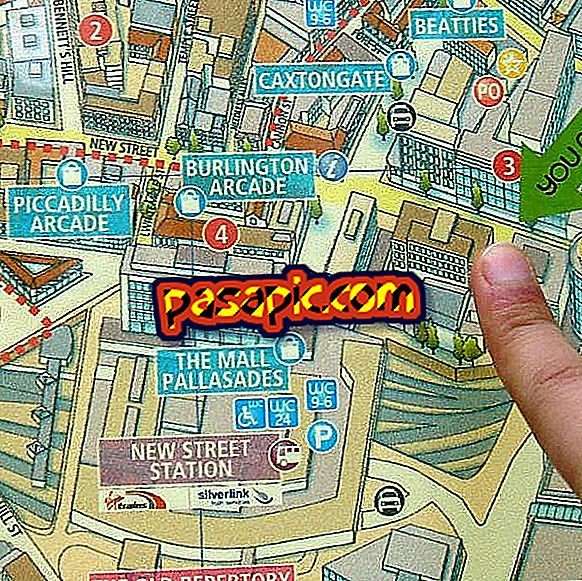Gmail에 맞춤 서명을 추가하는 방법

지난 몇 년 동안 우리는 이메일 이 기존 메일에 어떻게 뿌리 내리고 있는지를 보았습니다. 실제로 2 년 동안 인터넷을 통해 메시지를 보내는 것이 다른 사용자와 통신하는 가장 일반적인 방법이되었습니다. 따라서 회사가 있거나 특정 부문을 담당하는 경우 연락처에 전자 메일을 보낼 때마다 추가 된 개인 서명 이 중요합니다. 아직 계정이없는 경우 간단한 단계 로 Gmail 에 맞춤 서명을 추가하는 방법을 알려 드리겠습니다.
- 인터넷 연결
- 컴퓨터
- Gmail 계정
1
서명을 수정하려는 이메일 계정으로 이동하십시오. 그것이 개인적이든 전문적이든 상관 없습니다. 사용자 중 한 명에게 메시지를 보낼 때마다 입력 하는 개인 데이터로 선택한 양식이 나타납니다.

2
안쪽에 들어가면 메일 Gmail 화면 오른쪽으로 이동하여 너트 모양의 아이콘을 누르십시오. 설정을 선택하여 맞춤 Gmail 서명을 선택해야합니다.

3
서명 대안을 찾을 때까지 내려 가서 "서명 없음"옵션을 비활성화하고 아래 에있는 옵션을 선택하면 Gmail에서 서명을 개인적으로 지정하려는 것입니다.
이 빈 칸에는 보내는 이메일을 읽는 모든 사람들에게 보여지기를 원하는 서명을 적으십시오. 글자의 종류, 색상 및 원하는 모든 세부 사항을 선택할 수 있습니다.

4
그런 다음 페이지 하단으로 이동하여 변경 사항 저장 확인란을 누릅니다. 준비 됐어! 보내는 이메일마다 맞춤 Gmail 서명이 이미 있습니다.

- Gmail은 메시지 끝에 회색으로 서명을 추가합니다.
- 개인 웹 페이지와 같은 링크를 추가하는 경우 해당 링크를 선택하고 선택한 색상을 변경해야합니다. 이렇게하면 링크가 파란색으로 유지되지 않습니다.
- 회사, 직책 및 연락처와 같은 중요한 정보를 추가하십시오.
- 서명을 특정 전자 메일에 표시하지 않으려면 메시지를 보내기 전에 수동으로 선택하고 삭제하십시오.